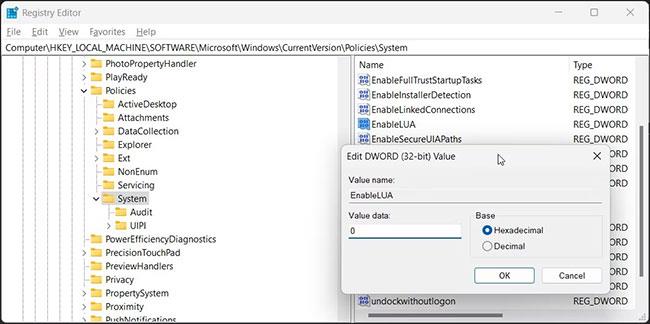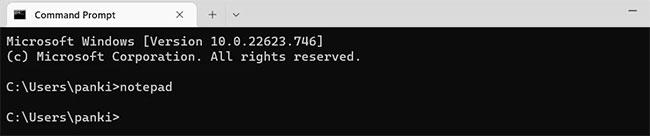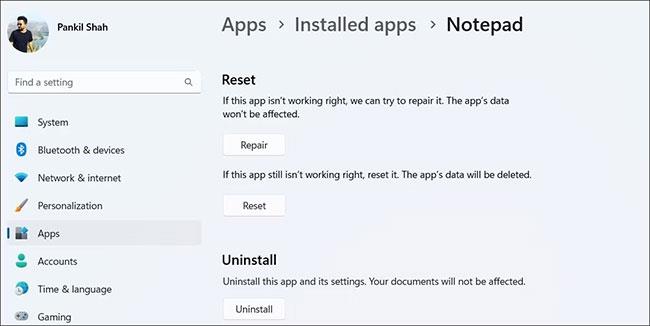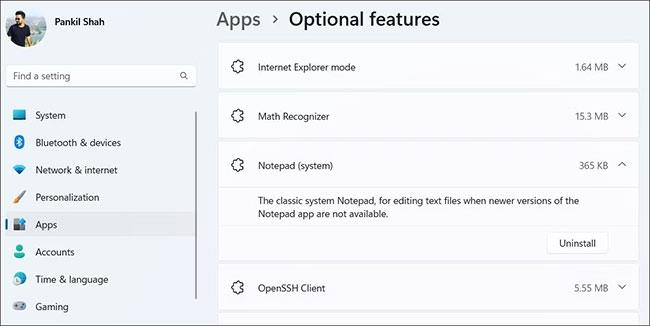Poznámkový blok je jednoduchý textový editor, ktorý je predinštalovaný na vašom počítači so systémom Windows. V prípade potreby ho môžete použiť na prezeranie, vytváranie a úpravu textových súborov. Ale čo ak Windows neotvorí Poznámkový blok a vy ho nemôžete použiť?
Otvoreniu programu Poznámkový blok v systéme Windows môže zabrániť niekoľko faktorov, od dočasných chýb aplikácií až po poškodené súbory používateľských účtov. Našťastie existuje niekoľko rýchlych opráv, ktoré môžete použiť na opätovné získanie prístupu k aplikácii Poznámkový blok v systéme Windows.
1. Na otvorenie programu Poznámkový blok použite alternatívne metódy
Skôr ako vyskúšate akékoľvek pokročilé riešenia, skontrolujte, či môžete otvoriť Poznámkový blok pomocou nástroja Spustiť. Stlačením kombinácie klávesov Win + R otvorte dialógové okno Spustiť . Do poľa Otvoriť zadajte poznámkový blok a stlačte kláves Enter.
Ak to nefunguje, skúste otvoriť Poznámkový blok pomocou nástroja príkazového riadka. Otvorte ponuku vyhľadávania a spustite príkazový riadok alebo PowerShell . V konzole zadajte poznámkový blok a stlačte kláves Enter.
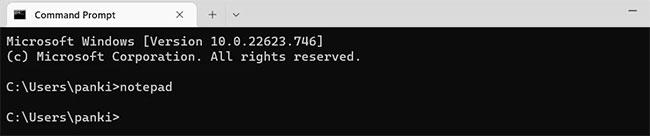
Otvorte Poznámkový blok pomocou nástroja príkazového riadka
Môžete tiež požiadať Cortanu, aby otvorila Poznámkový blok. Ak však žiadna z týchto metód nefunguje, prejdite na ďalšie riešenie.
2. Nastavte Poznámkový blok ako predvolený textový editor
Ak Poznámkový blok nie je nastavený ako predvolená aplikácia na úpravu textu v systéme Windows, vaše textové súbory sa môžu otvárať v inej aplikácii. Ak si to neželáte, pomocou týchto krokov nastavte Poznámkový blok ako predvolený textový editor.
1. Otvorte ponuku Štart a kliknutím na ikonu ozubeného kolieska spustite aplikáciu Nastavenia .
2. Prejdite na kartu Aplikácie.
3. Na pravej table vyberte položku Predvolené aplikácie .
4. Prejdite nadol na časť Súvisiace nastavenia .
5. Kliknite na položku Vybrať predvolené nastavenia podľa typu súboru .
6. Do vyhľadávacieho poľa zadajte .txt a kliknite na aktuálnu predvolenú aplikáciu.
7. Vyberte Poznámkový blok a kliknite na tlačidlo Nastaviť predvolené.
Nastavte Poznámkový blok ako predvolenú aplikáciu na úpravu textu v systéme Windows
Skúste otvoriť niekoľko textových súborov a zistite, či sa otvárajú pomocou programu Poznámkový blok.
3. Opravte alebo resetujte aplikáciu Poznámkový blok
Vstavaný nástroj na opravu systému Windows je pomerne účinný pri riešení menších problémov súvisiacich s aplikáciou. Spoločnosť Microsoft odporúča, aby ste tento nástroj použili, keď sa aplikácia neotvorí alebo nefunguje podľa očakávania na počítači so systémom Windows.
Ak chcete opraviť aplikáciu Poznámkový blok v systéme Windows:
1. Kliknite pravým tlačidlom myši na ikonu Štart alebo stlačte kombináciu klávesov Win + X , čím otvoríte ponuku Power User .
2. Zo zoznamu vyberte Inštalované aplikácie .
3. Prejdite nadol alebo použite vyhľadávací nástroj a nájdite Poznámkový blok v zozname aplikácií.
4. Kliknite na ikonu ponuky s tromi bodkami vedľa položky Poznámkový blok a vyberte položku Rozšírené možnosti.
5. Prejdite nadol na časť Resetovať a kliknite na tlačidlo Opraviť.
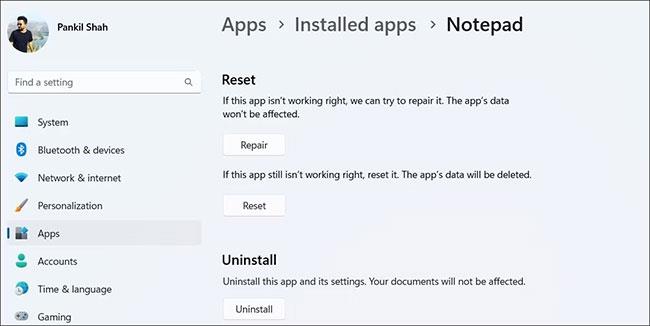
Oprava aplikácie Poznámkový blok
Po dokončení procesu uvidíte začiarknutie vedľa tlačidla Opraviť . Potom skúste znova otvoriť aplikáciu Poznámkový blok.
Ak oprava aplikácie Poznámkový blok nič nezmení, môžete skúsiť aplikáciu resetovať . Windows vráti aplikáciu Poznámkový blok na predvolenú verziu, ktorá by mala vyriešiť všetky problémy s aplikáciou.
4. Preinštalujte aplikáciu Poznámkový blok
Môžete tiež skúsiť odinštalovať a znova nainštalovať aplikáciu Poznámkový blok v počítači. Postupujte nasledovne:
1. Stlačte Win + I na spustenie aplikácie Nastavenia.
2. Prejdite na Aplikácie > Voliteľné funkcie .
3. Kliknutím na Poznámkový blok ho rozbaľte.
4. Kliknite na tlačidlo Odinštalovať.
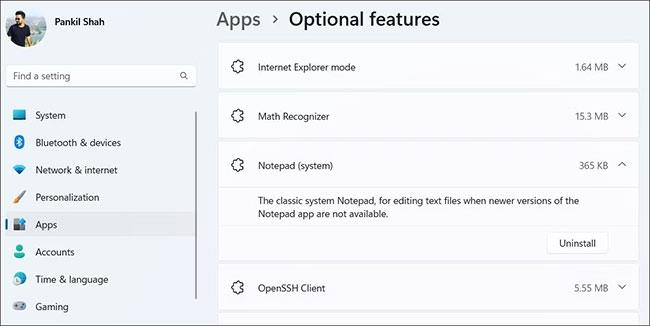
Odinštalujte aplikáciu Poznámkový blok v systéme Windows
5. Počkajte, kým Windows odinštaluje program Poznámkový blok z počítača.
6. Ďalej kliknite na tlačidlo Zobraziť funkcie v hornej časti.
7. Do vyhľadávacieho poľa zadajte Poznámkový blok .
8. Začiarknite políčko Poznámkový blok (systém) a kliknite na Ďalej.
9. Kliknite na tlačidlo Inštalovať.
Nainštalujte aplikáciu Poznámkový blok v systéme Windows
Počkajte, kým systém Windows nainštaluje program Poznámkový blok do počítača, a potom ho skúste otvoriť pomocou ponuky vyhľadávania.
5. Spustite kontroly SFC a DISM
Poškodené systémové súbory môžu tiež zasahovať do systémových procesov a brániť otvoreniu programu Poznámkový blok. Kontrola systémových súborov (SFC) je vstavaný nástroj, ktorý vám môže pomôcť opraviť systémové súbory v systéme Windows. V podstate prehľadá váš systém, či neobsahuje poškodené systémové súbory a nahradí ich verziami uloženými vo vyrovnávacej pamäti.
Po spustení skenovania SFC pokračujte v skenovaní DISM (servis a správa nasadenia obrazu) . Pokúsi sa zistiť a opraviť akékoľvek problémy s obrazom systému.
Po dokončení skenovania reštartujte počítač a zistite, či máte prístup k programu Poznámkový blok.
6. Vykonajte čisté spustenie
Aplikácie tretích strán a služby na pozadí môžu niekedy kolidovať s procesmi systému Windows a spôsobiť problémy, ako je ten, o ktorom sa tu hovorí. Jedným zo spôsobov, ako overiť túto možnosť, je spustiť počítač v stave čistého spustenia, kde počítač beží iba so základnými aplikáciami a službami.
Ak vykonáte čisté spustenie a Poznámkový blok sa otvorí normálne, znamená to, že vinník spôsobujúci problém bol zakázaný.
7. Vytvorte ďalšie používateľské konto
Ak sú niektoré súbory vo vašom používateľskom účte poškodené, môžete mať problémy s vykonávaním jednoduchých úloh, ako je otváranie aplikácií. Ak je to tak, najlepšou možnosťou je vytvoriť si nový používateľský účet a prejsť naň.